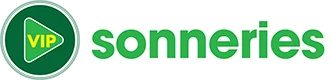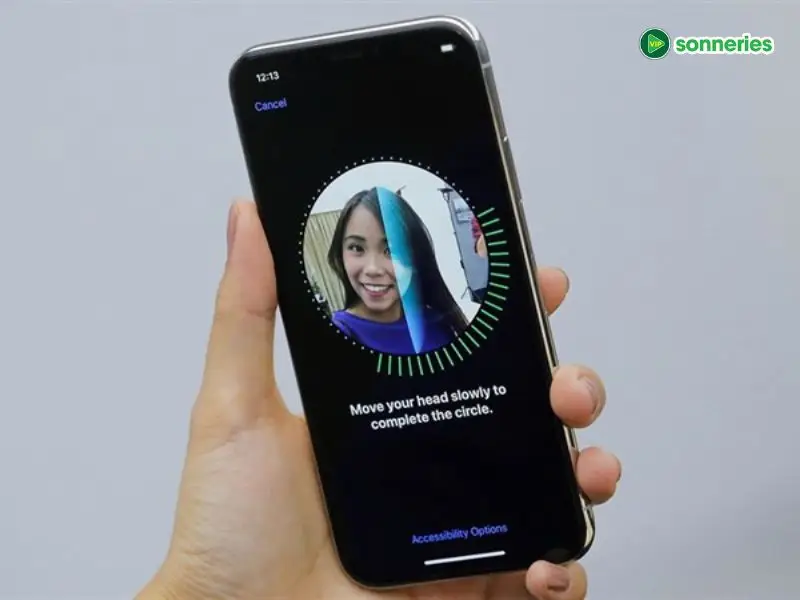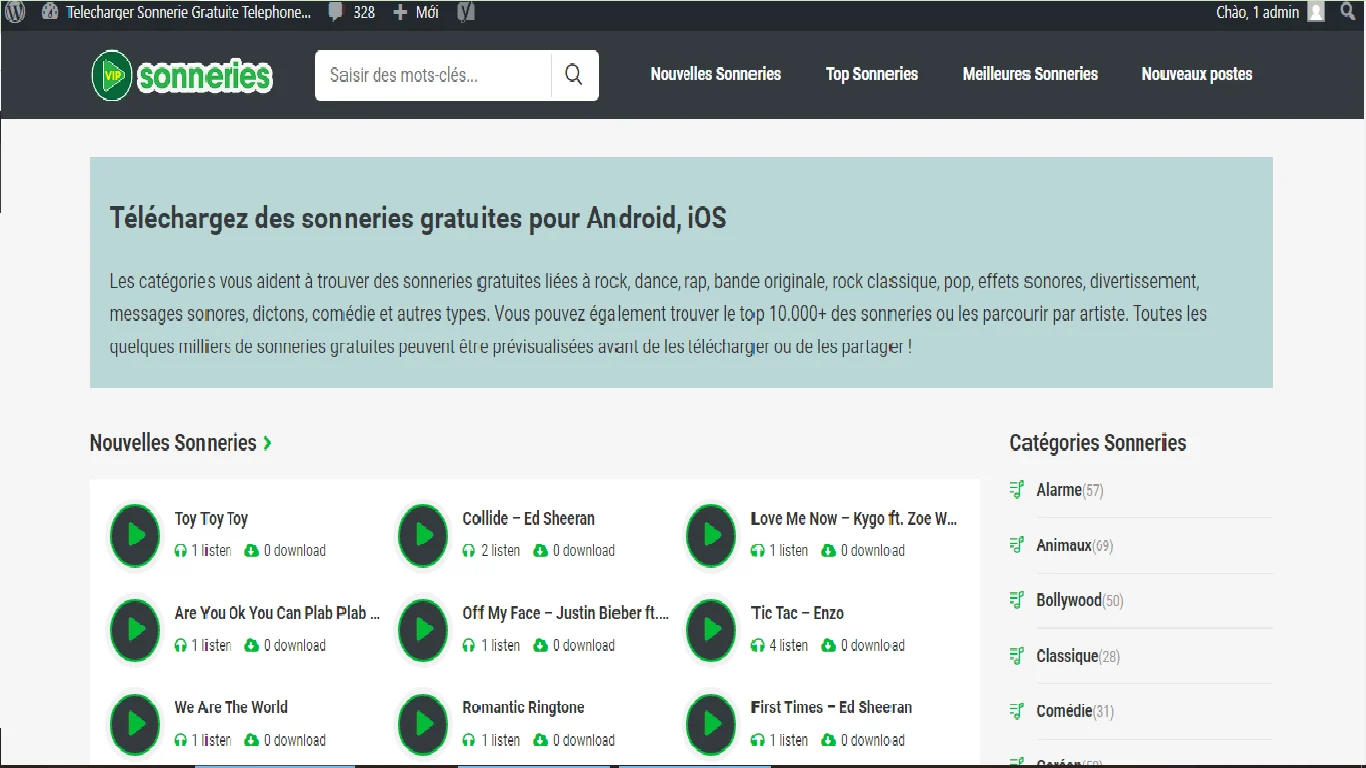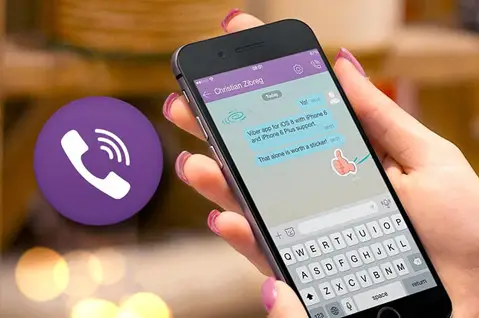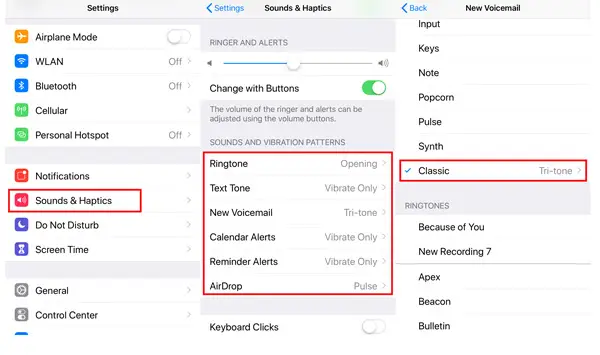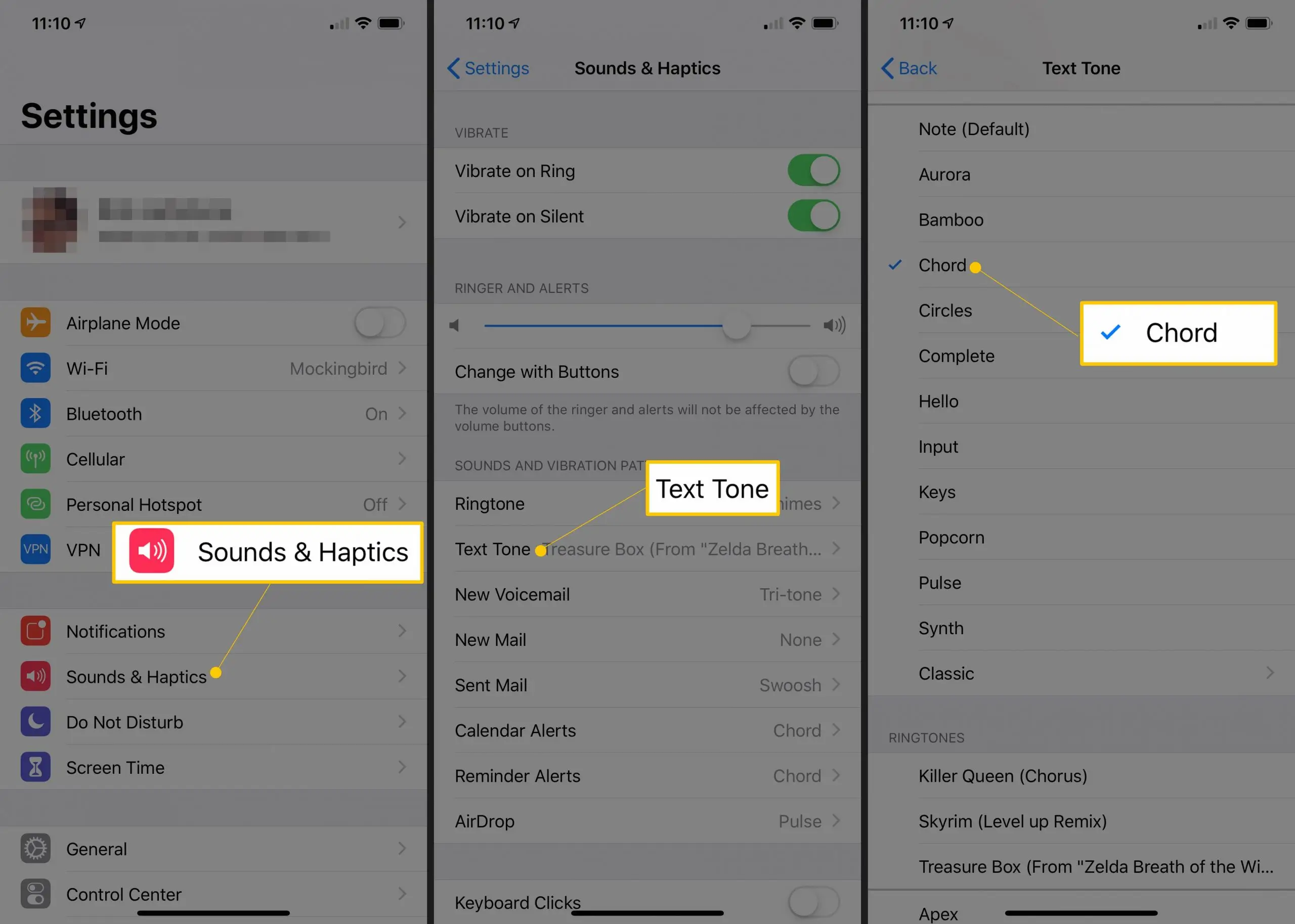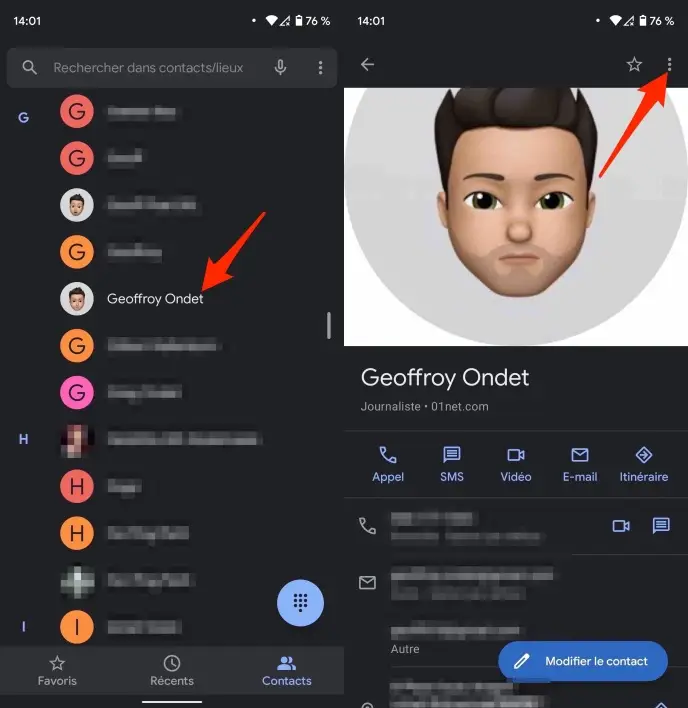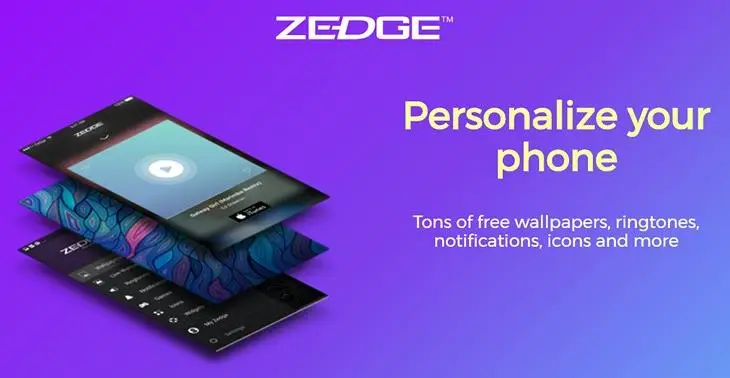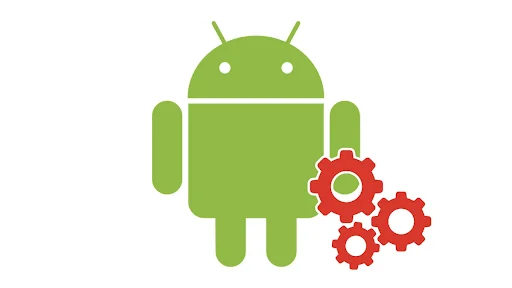La sonnerie par défaut d’Apple sur les lignes iPhone a son propre point unique qui ne peut pas être confondu. Mais si tout le monde dans une famille utilise l’iPhone et a la même sonnerie, ce sera très gênant et déroutant. Par conséquent, la personnalisation des sonneries dans votre propre style est ce que les utilisateurs veulent et aiment. C’est aussi un moyen de créer sa propre marque, de créer du plaisir à chaque fois qu’un appel arrive. Les utilisateurs peuvent télécharger des sonneries sur iTunes et créer à partir de leurs fichiers MP3 préférés.
Mais les gens ont souvent l’habitude de créer beaucoup de sonneries, mais ne savent pas comment les supprimer ? La mémoire se remplira rapidement à cause de ces sonneries obsolètes. L’article suivant vous guidera à travers les étapes pour les supprimer si nécessaire.
1, Comment supprimer les sonneries créées avec iTunes
iTunes est un logiciel gratuit d’Apple sur la plate-forme informatique, qui aide les utilisateurs d’iPhone à gérer au maximum leur téléphone et peut diversifier les données de l’appareil. Ou pour le dire plus clairement, iTunes joue un rôle intermédiaire dans la connexion de l’iPhone à l’ordinateur. Avec iTunes, vous pouvez facilement sauvegarder des fichiers musicaux ou des images vidéo facilement et sans perdre trop de temps. En outre, iTunes peut également aider votre téléphone à mettre à jour les nouvelles versions d’iOS ou même à restaurer les données sur l’iPhone en cas de problème. Comment supprimer les sonneries créées avec iTunes:
– Étape 1: Ouvrez l’application iTunes sur votre ordinateur et cliquez sur Audio situé près du haut du volet gauche de l’écran. Ce bouton permet d’afficher toutes les sonneries que vous avez ajoutées à votre bibliothèque iTunes.
– Étape 2: Cliquez sur la sonnerie que vous souhaitez supprimer de votre iPhone et appuyez sur le bouton “Supprimer” pour la supprimer de votre bibliothèque iTunes. Cliquez sur le bouton “Annuler” dans la boîte de dialogue qui s’ouvre. Sélectionnez l’option “Enregistrer le fichier” dans la boîte de dialogue suivante si vous souhaitez conserver la sonnerie sur votre ordinateur mais pas l’enregistrer dans iTunes, ou cliquez sur l’option “Déplacer vers la corbeille” pour la supprimer complètement.
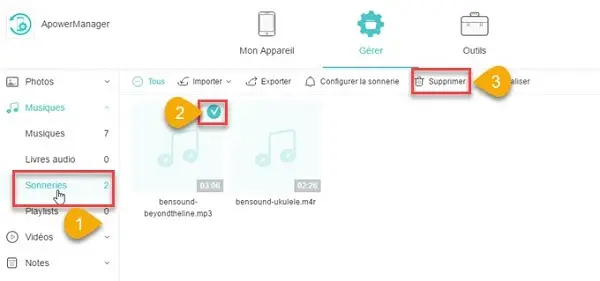
– Étape 3: Connectez votre iPhone à iTunes, cliquez sur l’icône de l’appareil à l’écran pour commencer à synchroniser les sonneries supprimées.
– Étape 4: Ensuite, pour supprimer les sonneries sur iPhone, vous connectez l’iPhone à l’ordinateur avec le câble USB de l’iPhone et attendez un moment qu’iTunes le reconnaisse. Cliquez sur le nom de votre iPhone dans le volet de gauche et cliquez sur le bouton Sync.
2, Apowersoft Phone Manager
Apowersoft Phone Manager est un logiciel qui aide les utilisateurs à gérer, transférer, afficher, restaurer, sauvegarder les données de leurs appareils mobiles, notamment : messages, contacts, applications, signets, journaux, appels, fonds d’écran, chansons, vidéos,……. facilement sur votre ordinateur. Ce logiciel polyvalent fonctionne sur tous les appareils iOS.
– Étape 1: Téléchargez le logiciel sur votre ordinateur.
– Étape 2: Lancez l’application, puis utilisez le câble USB pour connecter votre iPhone à l’ordinateur.
– Étape 3: Cliquez sur l’icône “Musique” dans l’interface principale de l’application.
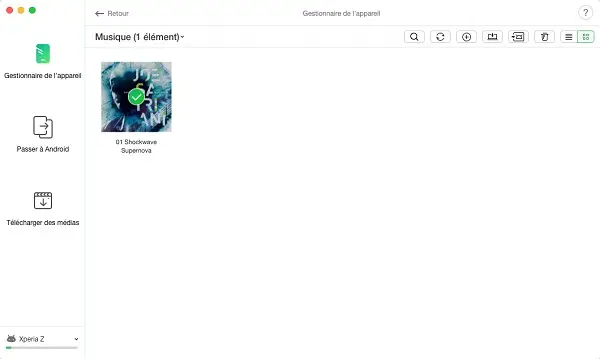
– Étape 4: Allez dans le panneau de gauche, appuyez sur Ma musique, puis sur Sonnerie. Continuez à sélectionner toutes les sonneries que vous souhaitez supprimer.
É
– Étape 5: Cliquez sur le bouton Supprimer en haut pour supprimer définitivement les pistes sélectionnées.
En plus des deux façons de supprimer les sonneries d’iPhone présentées dans l’article, les utilisateurs d’iPhone utilisent également souvent l’application GarageBand pour télécharger et gérer des sonneries. Vous pouvez vous référer à cette application si vous n’êtes pas satisfait des deux applications ci-dessus. Avec les astuces pour supprimer les sonneries sur iPhone que nous venons de partager, nous espérons vous aider.